Denna artikel gäller:
- Revu 21
- Revu 20
- Revu 2019
- Revu 2018
Här är en lista över de viktigaste ändringarna som har gjorts i gränssnittet sedan Revu 2017 och tidigare
Nytt användargränssnitt (UI)
Det intuitiva gränssnittet och den enkla navigeringen i de senaste versionerna av Revu (2018, 2019 och 20) gör det lätt att komma åt rätt verktyg för dina PDF-ritningar. Ikoner och gränssnittsformat har uppdaterats för bättre läsbarhet och igenkänning. Användarupplevelsen har utvecklats för att minska antalet klick, maximera skärmutrymmet för dokument och hjälpa användare att lättare hitta värdefulla funktioner.
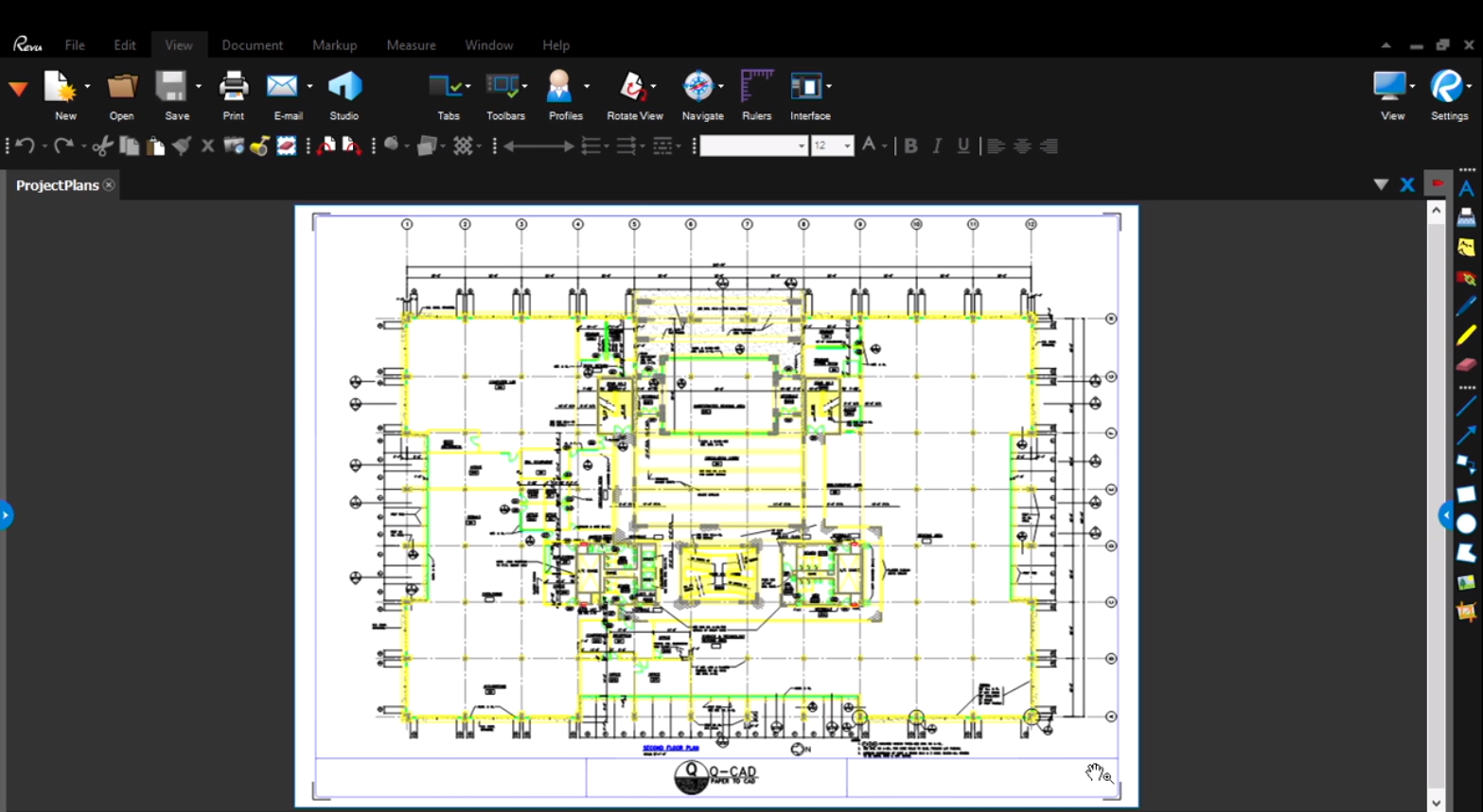

Rullgardinsmenyer
Med de nya rullgardinsmenyerna krävs det i genomsnitt färre klick och det är enklare att hitta olika funktioner. De nya menyerna är även förenklade för att uppta mindre skärmutrymme.
Paneler
Panelerna visas vid sidan av istället för som flikar inuti paneler. Du kan visa och komma åt panelerna omedelbart utan att behöva ändra storlek på olika delar av gränssnittet, vilket påverkar synlighet och flöde. Eftersom det bara krävs ett klick på ikonerna för att öppna och stänga dem navigerar du snabbare.
Panelerna har även uppdaterats för att inkludera rullgardinsmenyer under panelnamnen så att du enkelt kan se vilken panel som är öppen samtidigt som relevanta verktyg i visas i rullgardinsmenyn. Användarupplevelsen förenklas när du kan interagera med panelerna.
Verktygsfält för egenskaper
Det nya verktygsfältet svarar på användarens åtgärder genom att visa relevant information och kontroller. Det maximerar effektiviteten genom att rätt verktyg automatiskt visas vid rätt tillfälle. När du väljer olika verktyg och markeringar visas ett dynamiskt verktygsfält med omedelbar åtkomst till de mest relevanta och oftast använda kontrollerna. Arbetsflödena förenklas och skärmutrymme sparas genom att det finns färre uppgiftsberoende verktygsfält, som teckensnitts- och linjeformat.
Över 40 unika konfigurationer, inklusive:
- Dokumentegenskaper
- Egenskaper för markering
- Måttegenskaper
- Flikegenskaper för Studio-projekt
- Dokumentegenskaper för Studio-projekt
- Egenskaper för Studio-sessioner
- WebTab
Studio-projekt
Den omdesignade integrationen för Studio-projekt har ett uppdaterat gränssnitt med flikar, vilket gör navigeringen enkel och intuitiv. Studio-panelen förblir fokuserad på listan över tillgängliga projekt och sessioner och ger nu tillgång till flera Studio-projekt samtidigt.
Viktiga uppdateringar:
Fliken Studio-projekt
Du har nu tillgång till en separat navigeringspanel med en kontrollpanel som visar projektfiler och -mappar. Den större arbetsytan gör det mycket enklare att arbeta med större antal filer och mappar. Du kan enkelt navigera bland dina paneler med hjälp av navigeringssökvägen eller navigeringspanelen.
Snabbfunktioner
Bättre synlighet för vanliga funktioner (till exempel överföring av filer, överföringsmappar, in- och utcheckning m.m.) gör filhanteringsprocessen enkel att lära sig och konsekvent genom projektets alla stadier.
Miniatyrvy och listvy
Du kan visa dina projekt i miniatyrvy eller listvy. Listvyn har olika sorteringsalternativ beroende på tillgänglig information. Filsymbolerna har också uppdaterats för att skilja mellan filtyper.
Tillgång till flera projekt
Med det nya gränssnittet med flikar kan du arbeta i flera projekt samtidigt. Det ökar effektiviteten för projekt som kräver åtkomst till information från olika projekt. Du kan även hyperlänka mellan olika projektfiler för smidigare navigering mellan projektfiler.
Delad vy och Visa filer
Du kan använda funktionen Delad vy för att visa navigeringspanelen och projektfiler sida vid sida i en delad vy samt använda funktionen Visa filer för att visa filer i navigeringspanelen. Det nya alternativet Delad vy gör det smidigare att öppna flera filer och du kommer åt navigeringspanelen hela tiden medan de tittar på dina dokument.
Du kan även använda funktionen Expandera till instrumentpanel för att få ett enklare gränssnitt när du använder funktionen Delad vy.
Väntande
Studio-projekt har nu stöd för dra-och-släpp-funktionalitet med bakgrundsöverföring av mappar och filer, vilket gör det enklare att hantera projektfiler. Du kan nu arbeta vidare i Revu utan att behöva vänta medan filerna överförs.
Offline-pinkod
Du kan skapa en pinkod för att komma åt lokala Studio-projekt när du inte har någon internetanslutning för att logga in i Studio. Om du vill ställa in en offline-pinkod måste du först logga in i Studio och sedan välja “Offline-åtkomst“ i Revu-inställningarna för Studio.
Studio-sessioner
Sessionslistan i Studio-panelen har uppdaterats med nya ikonstatusar som ger en visuell bild av vilka sessioner som snart går ut, har gått ut eller är inaktiva.
Anpassningsbara tangentbordsgenvägar
Du kan nu anpassa tilldelningen av tangentbordsgenvägar och omdirigera befintliga genvägar enligt dina egna arbetsflöden. Vi har även nyligen lagt till stöd för genvägar till många andra verktyg, som Batchverktyg, Klipp ut innehåll, Radera innehåll, Inaktivera linjetjocklek, Platser, Utrymmen och Sets.
Du kan exportera och importera anpassade tangentbordsgenvägar för enkel delning och så att du kan skapa standardiserade anpassade tangentbordsgenvägar.
Registrering och guider i appen
I de senaste versionerna av Revu ligger fokus på att förenkla gränssnittet och hjälpa användare att hitta verktyg samtidigt som de kan arbeta mer effektivt. Med den nya introduktionen och guiderna i appen kan du välja mellan flera arbetsflödesbaserade moduler för att titta på en kort video om hur du kan använda Revu i ditt arbete. Med de här nya modulerna följer nya, smidiga profiler, verktygssatser och till och med exempelfiler för att hjälpa dig att komma igång med nya verktyg i Revu.
Chromium WebTab
WebTab i Revu använder nu Chromium för att ge en förbättrad upplevelse i Revu.
Visningsläge
Revu innehåller nu ett särskilt visningsläge där du kan visa PDF-filer och delta i Studio-sessioner utan att behöva någon Revu-licens. Visningsläget ersätter den separata produkten Vu. Användare med Open License kan nu släppa och hämta en licens när de växlar mellan visningsläget och markeringsläget, vilket förenklar hanteringen av delade licenser. För att uppgradera till den fullständiga versionen av Revu behöver du inte längre avinstallera och installera. Istället registrerar du dig bara med en giltig produktnyckel och serienummer.
Ny färgväljare
Den nya färgväljaren har förbättrade alternativ och gör det enklare att skapa och återanvända anpassade färger. Hex- och RGB-värden tillsammans med nya verktygstips som visar standardfärgnamn förbättrar åtkomsten för färgblinda användare.
Dölj paneler automatiskt
Aktivera Dölj panelåtkomst automatiskt för ännu mer skärmutrymme. Expanderade paneler förblir öppna, men när du stänger en panel döljs den automatiskt och dyker upp igen när du för muspekaren över den.
Förenklad installation och separat 32-bitarsinstallationsprogram
Hämtningsstorleken minskas när installationsprogrammen för 32- och 64-bitarsversionerna av Revu delas upp. Detta gör hämtningen snabbare och det kräver mindre utrymme på enheten. Installationsinställningarna har också förenklats för att göra installationen snabbare.
Förenklad IE-plugin
Eftersom Microsoft inte längre stöder Internet Explorer har pluginprogrammet för IE konfigurerats om så att PDF-filer öppnas direkt i Revu. Genom den här uppdateringen försvinner webbläsarvisningen och redigeringsprocessen förenklas samtidigt som SharePoint- och ProjectWise-integrationerna bevaras. För mer information om hur du använder det uppdaterade IE-pluginprogrammet, se Förbättra arbetsflöden i SharePoint med Revus pluginprogram för Internet Explorer.
Sidstorlek, sidskala, koordinater
Det finns också nya alternativ för att visa sidstorlek, sidskala och koordinater i ett verktygsfält för snabb referens och kalibrering med ett klick.
Förenklade batchprocesser
Flera batchprocesser har uppdaterats så att det krävs färre klick för att utföra dem, vilket gör dem snabbare och mindre komplicerade. Exempel:
- Nya alternativ för sidintervall för flera batchverktyg, däribland alternativet att göra en batchutskrift av ett sidintervall.
- En ny filväljare för batchverktyg gör det möjligt att spara och hämta filkonfigurationer så att du enkelt kan återanvända en sparad filgrupp.
- Sammanfattningarna för Markeringslistan och för Batch har nu samlats i en dialogruta för bättre konsekvens och ytterligare funktioner. Funktionen Batchsammanfattning kan nu användas för alla typer av sammanfattningar, däribland PDF-mallar, och du kan sortera efter flera kolumner och skapa flera rapporter på en gång.
Bluebeam Kontrollpanel
Inställningarna i Bluebeam Kontrollpanel har förenklats och omorganiserats för tydligare layout och enklare användning. Om du har installationer sida vid sida startas nu den senaste versionen av Bluebeam Kontrollpanel som standard för att tillåta hantering av pluginprogram för alla installerade versioner.
Lager
Med panelen Lager får du nu snabb åtkomst till olika lageralternativ (lås, skriv ut och exportera) och med det nya växlingsbeteendet för lagersynlighet kan du visa/dölja underordnade lager med överordnade lager.
Set
PDF-förhandsvisning kan nu inaktiveras i listvyn.
Markörer
Alla Revu-markörer har uppdaterats för att tydligt visa valda verktyg. Detta ger en mer intuitiv upplevelse när du använder markeringar eller verktyg.
Profiler
Det nya gränssnittet inkluderar fyra nya profiler som lyfter fram de mest använda verktygen och funktionerna i Revu för olika arbetsflöden.
Uppdaterad dialogruta för inställningar
Dialogrutan för inställningar i Revu har uppdaterats så att inställningarna är ordnade i en enklare layout, vilket gör det lättare att hitta och ändra de vanligaste alternativen.
Förbättrad valmöjlighet för Återanvänd och Markering
Funktionerna för återanvändning och val av markeringar har uppdaterats så att du kan interagera med markeringar och justera kontrollpunkter på ett mer intuitivt och konsekvent sätt i hela programmet. I det senaste gränssnittet gör läget Återanvänd att markeringar kan ändras direkt, samtidigt som du kan placera ut en identisk markeringstyp.
Tool Chest
Tool Chest-menyn har uppdaterats så att den förblir öppen medan du redigerar, vilket gör det enklare att stänga av och sätta på Tool Chests.
Flaggor
Den nya panelen Flaggor ersätter den tidigare fliken Flaggor, för enklare navigering och ett mer konsekvent gränssnitt.
För en fullständig lista över gränssnittsändringar och buggfixar i alla Revu-versioner och -uppdateringar, se Viktig information.
